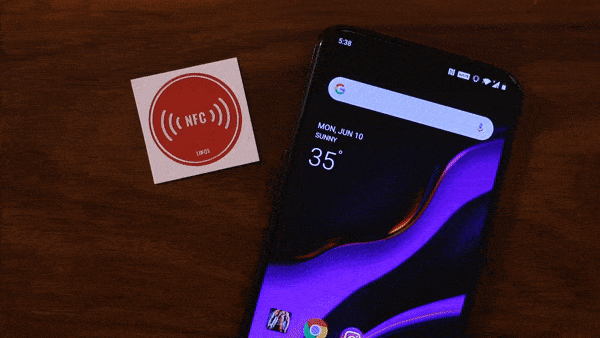Здесь очень много Способы программирования NFC-тегов твой собственный. Если вы хотите выполнять общие действия, такие как отправка сообщения, открытие определенного URL-адреса, переключение системных настроек и т. Д., Вы можете использовать приложения Как инструменты NFC. Это бесплатно и легко для простых вещей. Однако, поскольку мы говорим о программировании тегов NFC, в этой статье я буду программировать свой собственный тег NFC, чтобы автоматизировать утреннюю и ночную рутину.
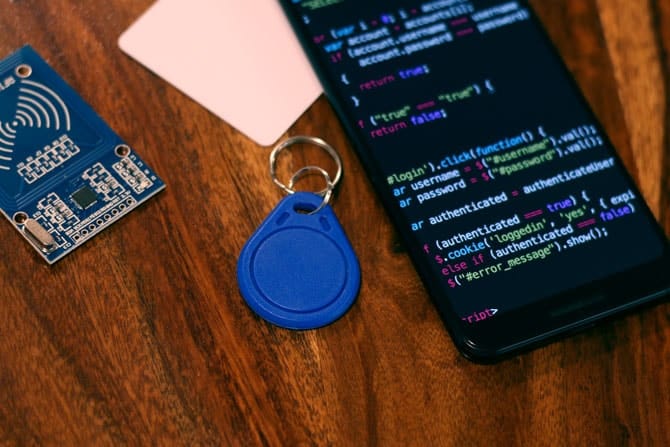
Например, я запрограммировал один из своих тегов NFC на ночной режим и поместил его рядом с моей кроватью. Поэтому каждый день, когда я ложусь спать, мне не нужно беспокоиться о том, чтобы перевести телефон в режим сна. Все, что мне нужно сделать, это просто положить мой телефон на метку NFC, и все будет настроено автоматически. Вот как это выглядит.
Ночь - отключите Wi-Fi, Bluetooth и GPS и откройте свой журнал (я предпочитаю записывать свой ежедневный рацион и то, что я делал в течение дня, в приложение для отслеживания целей Гоки).
Утро - Включить WiFi, Bluetooth, GPS. Он также напоминает мне о необходимости выпить воды и открыть приложение «Тренировка», чтобы я мог соответствующим образом подготовиться к своему расписанию тренировок. Это также напоминает мне поесть перед тренировкой.
Это небольшой вариант использования тегов NFC в жизни, но есть Много других интересных вещей, которые вы можете сделать В зависимости от того, насколько вы креативны.
где тебе понадобится
- Теги NFC
- Включите NFC на вашем смартфоне
- Программируемые приложения, например, триггер
Программирование тегов NFC на Android
В магазине Google Play есть много приложений, которые позволяют программировать NFC, но мне больше всего нравится Trigger, потому что он бесплатный и простой в использовании и предлагает множество предлагаемых шаблонов, таких как - экономия времени во время вождения, отключение звука моего телефона во время сна и т. Д.
Приложение состоит из двух частей - триггера и действий. Вызывать Как следует из названия, именно он инициирует действие, в этом случае оператор поставит телефон рядом с метками NFC, и действиями будут переключаться WiFi, Bluetooth и т. Д.
Выполните простые шаги, чтобы запрограммировать чипы NFC
1. Скачайте и установите Вызывать из Play Store.
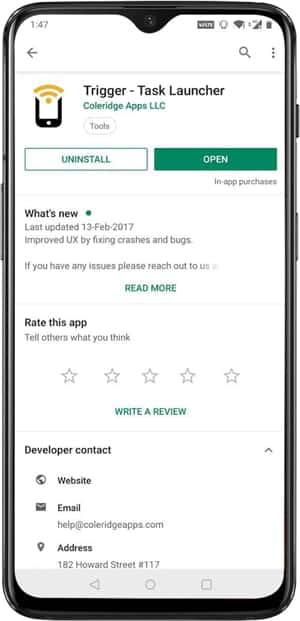
2. После запуска приложения нам нужно создать новую задачу. Перейдите в Мои задачи и щелкните маленький значок плюса в правом нижнем углу.
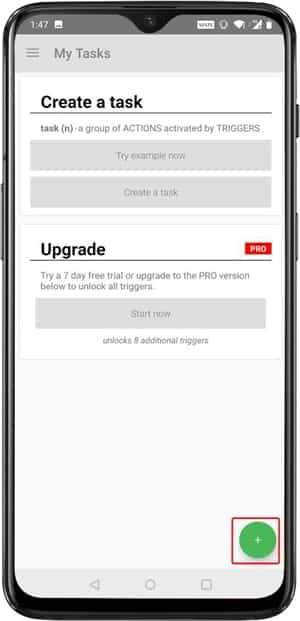
3. В следующем окне нажмите «Добавить драйвер», выберите «NFC» в качестве драйвера.
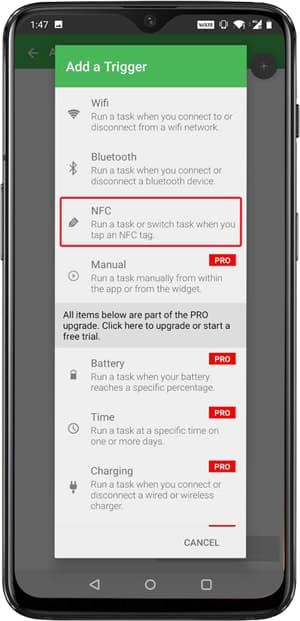
4. После выбора нажмите «Далее», чтобы настроить задачу NFC.
5. На следующем шаге вы можете настроить средство запуска, добавив ограничения (например, дату, время, Wi-Fi и т. Д.). Однако это необязательно, если вы хотите запускать действия каждый раз, когда вы нажимаете на NFC, вы можете пропустить этот шаг, нажав Готово.
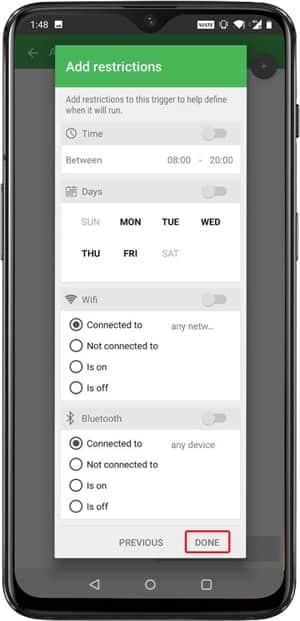
6. Теперь вам нужно выбрать действие, которое вы хотите выполнить, когда ваш телефон подключен к метке NFC. Здесь происходит все волшебство. Для начала нажмите Далее.
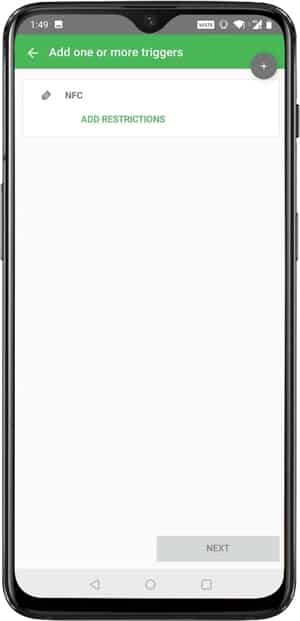
На следующем экране вы увидите несколько вариантов - Беспроводная связь и сети, Bluetooth, Дисплей, Социальные сети, Приложения и т. Д.
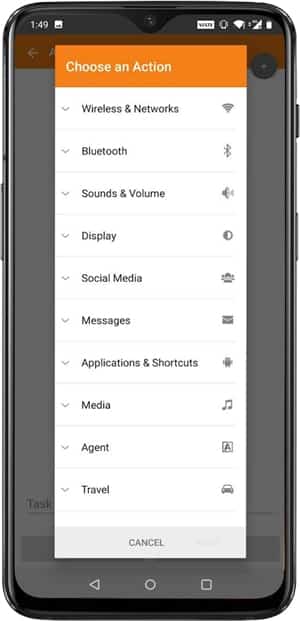
В этом случае выполните следующие действия.
- Беспроводные сети> Wi-Fi Вкл. / Выкл. - Выберите опцию
- Беспроводные сети и сети> Вкл. / Выкл. GPS - выберите опцию (требуются права root)
- Bluetooth> Bluetooth On / Off - выберите опцию
- Приложения и ярлыки> Открыть приложения - выберите опцию
- Приложения и ярлыки> Говорить текст - выберите опцию
Откроется новое всплывающее окно, и вам необходимо настроить следующие действия
- WiFi Вкл. / Выкл. - Отключить
- GPS Вкл. / Выкл. - Отключить
- Bluetooth Вкл. / Выкл. - Отключить
- Открытое приложение - Goqii
- Произнесите текст - «Не забывайте пить воду»
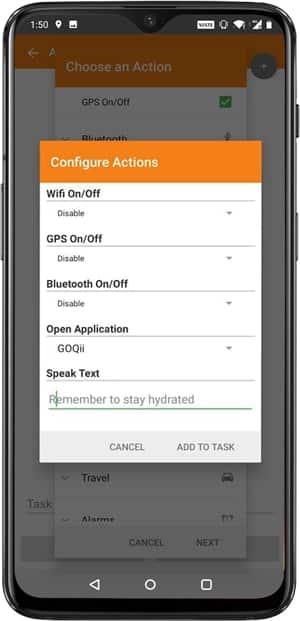
По завершении нажмите «Далее», а на следующем экране дайте имя своей задаче и нажмите «Далее».
Затем решите, какая задача переключения будет выполняться утром, процесс почти такой же. Нажмите на значок плюса вверху и повторите следующие действия. Назовем это «утренним режимом».
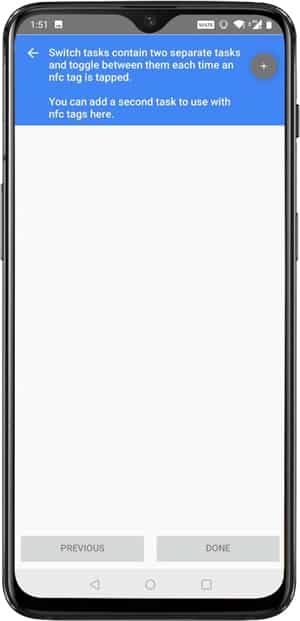
- Беспроводные сети> Wi-Fi Вкл. / Выкл. - Выберите опцию
- Беспроводная связь и сети> GPS Вкл. / Выкл. - Выберите опцию (требуются права root)
- Bluetooth> Bluetooth On / Off - выберите опцию
- Приложения и ярлыки> Открыть приложения - выберите опцию
- Приложения и ярлыки> Говорить текст - выберите опцию
Откроется новое всплывающее окно, настройте следующие действия
- WiFi Вкл. / Выкл. - Включить
- GPS Вкл. / Выкл. - Включить
- Bluetooth Вкл. / Выкл. - Включить
- Открытое приложение - Fitvate
- Произнесите текст - «Вспомните свой предтренировочный прием пищи»
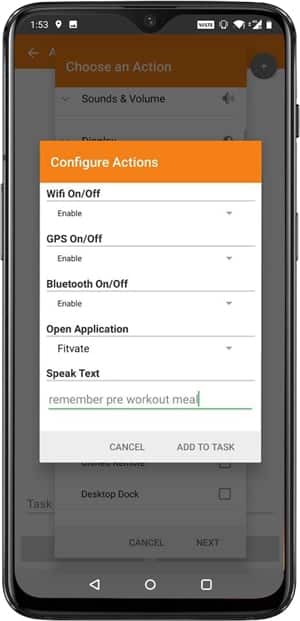
Если вас устраивают изменения, нажмите «Добавить в задачи» и присвойте задаче имя, например «Утренний режим», а затем нажмите «Готово».
Поднесите NFC-метку к задней части телефона. Вся информация сразу будет записана на бирке.
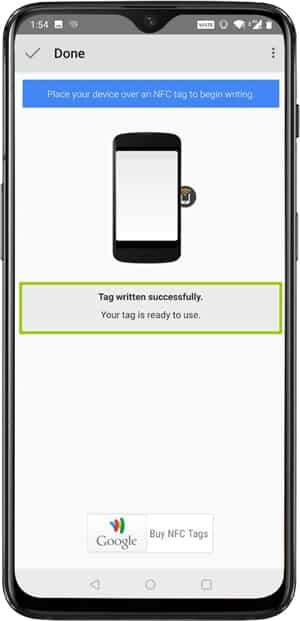
Я проверю это.
Чтобы скопировать или стереть тег NFC, щелкните значок гамбургера в левом верхнем углу и выберите «Другие действия NFC».
Теперь вы можете использовать этот тег с любым устройством с поддержкой NFC. Однако, если вы не выполняете общие действия, такие как ввод сообщения, открытие определенного URL-адреса, переключение системных настроек и т. Д., Вам нужно будет установить приложение Trigger на каждый телефон, который вы хотите использовать для выполнения сложных действий, как мы видели. выше.
Программирование тегов NFC в Windows
Писатель Nokia NFC Он наиболее популярен для написания тегов NFC на Windows Phone. Однако это было единственное приложение, которое я смог найти, хотя его производительность меня не впечатлила.
Где вы также можете запрограммировать свой чип NFC со своего ПК с Windows с помощью тегов GoTo. Однако вам нужно будет приобрести Дополнительный считыватель NFC Писатель для чтения / записи тегов NFC на вашем компьютере.
Как запрограммировать теги NFC на iPhone
К сожалению, нет. Несмотря на то, что в вашем iPhone есть технология NFC, она позволяет вам только читать теги NFC, но не записывать их. Вы можете прочитать оригинальные теги NFC, если у вас есть XR или XS и XS Maz. Однако, если у вас iPhone 7, 8 или X, вы можете прочитать его через Считыватель NFC для iPhone.
Это руководство было кратким примером того, как программировать теги NFC. Очевидно, что вы можете многое сделать со своими метками NFC в зависимости от вашего творчества. Как / вы будете использовать теги NFC? Поделитесь со мной своими творениями, используя комментарии ниже.